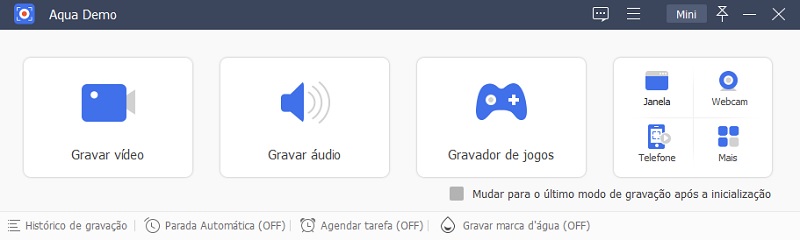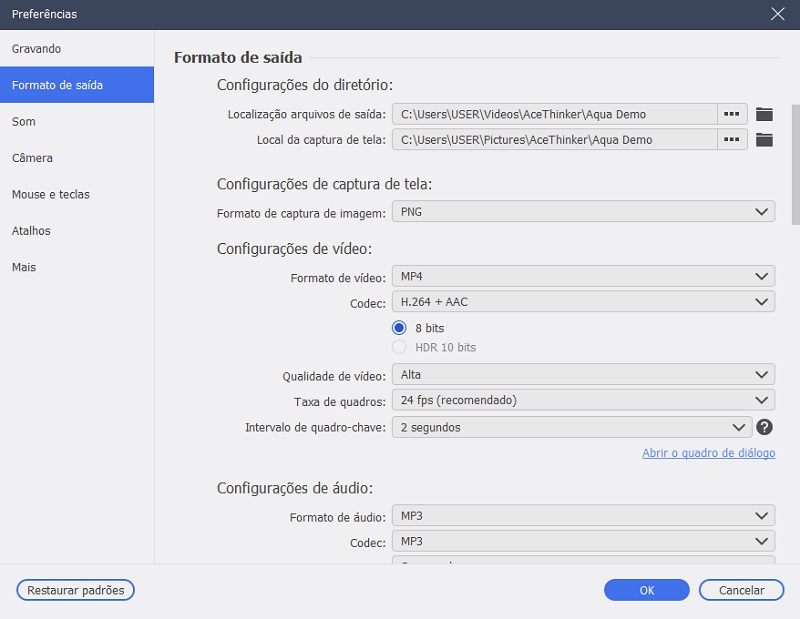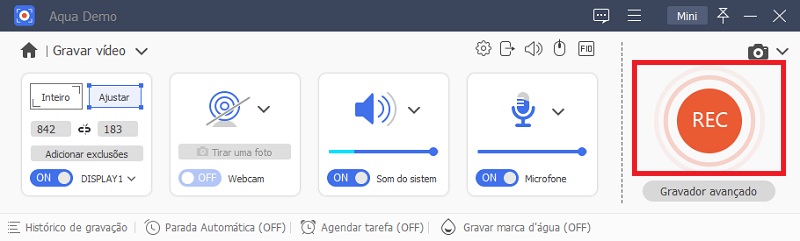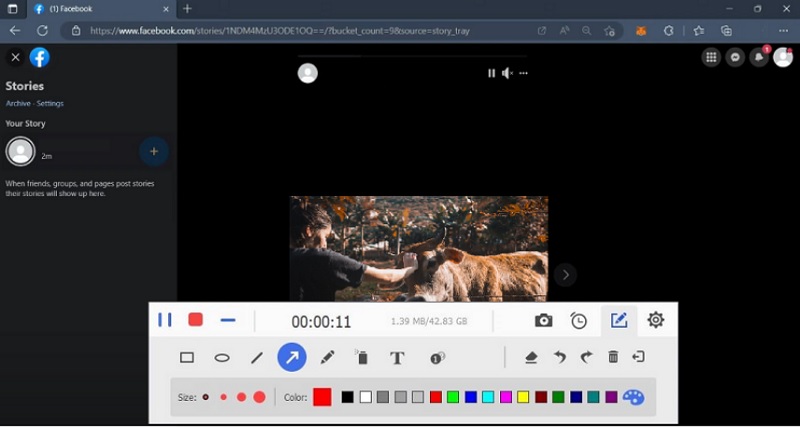Como Gravar um Vídeo do Story do Facebook Usando o Aqua Demo
Vantagem Principal: ele possui o excelente recurso de editar e personalizar telas de vídeo usando seu recurso de anotação.
Preço: Seu plano de preços começa com US$ 19,95 por mês.
Existem muitas maneiras de gravar um Story do Facebook usando softwares diferentes. Ainda assim, o Aqua Demo é uma das ferramentas mais versáteis para esse fim. Esta ferramenta foi desenvolvida para registrar qualquer atividade na sua tela. É ideal para gravar um vídeo de transmissão ao vivo, uma conversa on-line, jogabilidade ou um Story do Facebook. Ele pode gravar tudo suavemente usando um recurso de gravação funcional. Possui uma interface simples e fácil de usar. É adequado para os usuários iniciantes para, rapidamente, gravar uma janela específica de vários Stories do Facebook. Tela cheia e áreas específicas de gravação são possíveis usando esta ferramenta. Ambos os sons do sistema e microfones também estão disponíveis. Ele permite que os usuários alterem suas preferências de gravação de acordo com a saída e o processo desejados. Os vídeos gravados podem ser salvos como vídeos de alta qualidade. Inclui vários formatos de arquivo como MP4, MOV, WMV, AVI, GIF e outros. Então, se você quiser descobrir mais como este, leia o guia passo a passo.
Teste grátis
Download grátis
Windows 11/10/8
Download seguro
Download grátis
Mac OS X 10.15 e acima
Download seguro
Step 1 Instale o Gravador de Story do Facebook Story Recorder
Sua primeira ação é marcar o botão com a opção "Baixar” para obter o gravador de tela Aqua Demo Escolha o botão de download correto para o seu sistema operacional de computador. Em seguida, aguarde até finalmente ter o instalador. Execute-o no seu computador e siga as instruções fornecidas. Depois que a ferramenta for iniciada com sucesso, vá para o menu "Gravador de Vídeo" para começar.Step 2 Especifique Sua Saída Desejada
Pressione “Configurações” para modificar os requisitos de gravação e a saída desejada. Você pode, primeiro, especificar a localização de seus arquivos de saída nas configurações do diretório. Em seguida, escolha todas as seleções marcando o menu suspenso com base em suas preferências. O formato de vídeo de saída pode ser salvo como WMV, MOV, MP4 e muito mais. Você também pode definir seu vídeo para qualidade alta ou sem perdas, e há uma taxa de quadros de 20 a 60 fps para escolher. Certifique-se de ter escolhido todas as opções desejadas e clique no botão “OK” depois.Step 3 Configure a Gravação de Vídeo
Ao navegar no Facebook Stories, abra o gravador de tela para definir a gravação. Selecione “Cheia” se você deseja gravar toda a tela. Mas recomendamos que você selecione o modo "Personalizado", que permitirá que você escolha ou arraste uma peça específica da sua tela. Alterne “Sons do Sistema” para gravar os sons do vídeo e “Microfone”, se você quiser fazer uma narração. Além disso, ligue "Webcam" se você também deseja gravar o Story do Facebook com seu rosto.Step 4 Inicie e Termine a Gravação
Pressione o botão "Gravar" se agora você estiver pronto(a) para gravar um Story do Facebook. A contagem regressiva de três segundos começará para iniciar o processo de gravação. Você pode clicar em "Pausar" se quiser manter a gravação por um tempo e continuar a qualquer momento. Selecione o botão "Editar" para anotar sua tela com texto, formas, elipses, chamadas e muito mais. Depois de terminar a gravação, pressione o botão "Pare". A página de visualização aparecerá então, onde você poderá reproduzir e assistir ao Story do Facebook gravado.Step 5 Exporte o Vídeo Gravado
Depois de parar a gravação, seu vídeo salvará automaticamente no diretório de arquivos que você definiu. Você pode aparar o vídeo gravado na página de visualização movendo o controle deslizante abaixo. Clique no botão "Exportar". Isso levará você ao painel de Story da ferramenta, onde você pode ver a lista de arquivos gravados. Selecione seu vídeo anterior e clique com o botão direito do mouse. Caso contrário, selecione o botão "Compartilhar" para fazer o upload do vídeo no Facebook, YouTube, Instagram e outros sites de mídia social. Além disso, escolha "Pasta Aberta" para que você possa ser direcionado para o local exato do seu vídeo salvo.Perguntas Frequentes
Conclusão
Por fim, gravar seu Story no Facebook é uma ótima maneira de acompanhar o que está acontecendo com você e seus amigos. Você pode revisitar postagens anteriores e ver como suas interações impactaram a narrativa do seu Story. O Aqua Demo oferece vários recursos valiosos. Ele permite que você leve seus esforços de marketing social para o próximo nível. Você precisa experimentar o Aqua Demo se estiver procurando por um gravador de Stories do Facebook. Essa ferramenta ajuda a tornar suas postagens de mídia social mais atraentes e envolventes.